VB 操作INI文件方法(经典详细教程)
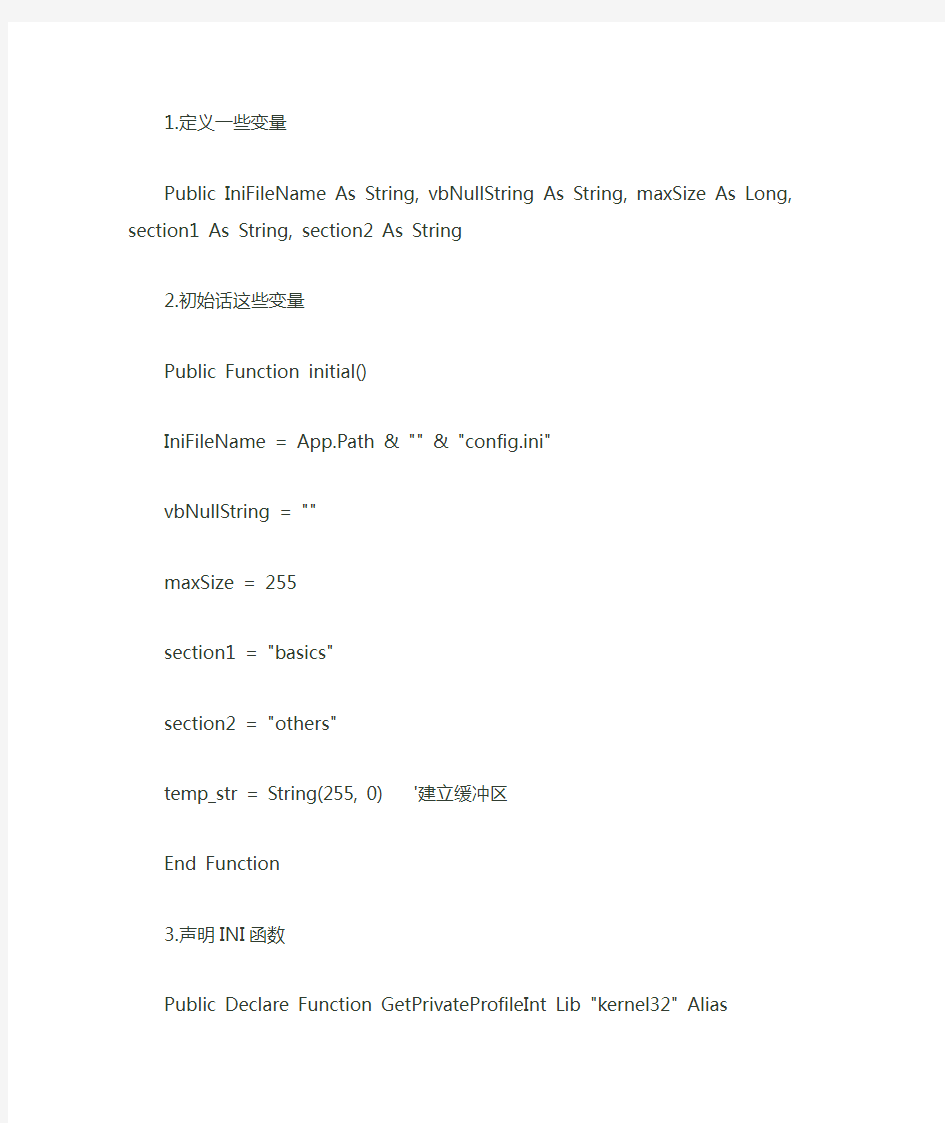

1.定义一些变量
Public IniFileName As String, vbNullString As String, maxSize As Long, section1 As String, section2 As String
2.初始话这些变量
Public Function initial()
IniFileName = App.Path & "" & "config.ini"
vbNullString = ""
maxSize = 255
section1 = "basics"
section2 = "others"
temp_str = String(255, 0) '建立缓冲区
End Function
3.声明INI函数
Public Declare Function GetPrivateProfileInt Lib "kernel32" Alias "GetPrivateProfileIntA" ( _
ByVal lpApplicationName As String, _
ByVal lpKeyName As String, _
ByVal nDefault As Long, _
ByVal lpFileName As String) As Long
Public Declare Function GetPrivateProfileString Lib "kernel32" Alias "GetPrivateProfileStringA" ( _
ByVal lpApplicationName As String, _
ByVal lpKeyName As Any, _
ByVal lpDefault As String, _
ByVal lpReturnedString As String, _
ByVal nSize As Long, _
ByVal lpFileName As String) As Long
Public Declare Function WritePrivateProfileString Lib "kernel32" Alias "WritePrivateProfileStringA" ( _
ByVal lpApplicationName As String, _
ByVal lpKeyName As Any, _
ByVal lpString As Any, _
ByVal lpFileName As String) As Long
4.调用函数
dim source as string
GetPrivateProfileString section1, "source", vbNullString, temp_str, maxSize, IniFileName
source = Mid(temp_str, 0, 5) '缓冲区长度249,直接去匹配是不可以的,需要首先提取出有效字符
xpos.Text = GetPrivateProfileInt(section1, "xpos", 1, IniFileName)
dim a as interger
a = GetPrivateProfileInt(section1, "auto", 1, IniFileName) WritePrivateProfileString section1, "auto", "0", IniFileName
下一个例子
Option Explicit
Private Declare Function GetPrivateProfileString Lib "kernel32" Alias "GetPrivateProfileStringA" ( _
ByVal lpApplicationName As String, ByVal lpKeyName As Any, ByVal lpDefault As String, _
ByVal lpReturnedString As String, ByVal nSize As Long, ByVal lpFileName As String) As Long
Private Declare Function WritePrivateProfileString Lib "kernel32" Alias "WritePrivateProfileStringA" ( _
ByVal lpApplicationName As String, ByVal lpKeyName As Any, ByVal lpString As Any, _
ByVal lpFileName As String) As Long
Private Function GetIni(ByVal ApplicationName As String, ByVal KeyName As String, ByVal FileName As String) As String
Dim Buff As String, TmpStr As String
Buff = String(1024, 0)
Call GetPrivateProfileString(ApplicationName, KeyName, "", Buff, Len(Buff) + 1, FileName)
If Asc(Mid(Buff, 1, 1)) = 0 Then GetIni = "": Exit Function
Dim I As Integer
For I = 2 To Len(Buff)
If Asc(Mid(Buff, I, 1)) = 0 Then TmpStr = Mid(Buff, 1, I - 1)
Next
If TmpStr = "" Then TmpStr = Buff
GetIni = TmpStr
End Function
Private Function PutIni(ByVal ApplicationName As String, ByVal KeyName As String, ByVal Str As String, ByVal FileName As String) As Long WritePrivateProfileString ApplicationName, KeyName, Str, FileName
End Function
Private Function DelIni(ByVal ApplicationName As String, ByVal KeyName As String, ByVal FileName As String) As Long
WritePrivateProfileString ApplicationName, KeyName, 0&, FileName
End Function
Private Sub Form_Load()
Shell (GetIni("lujing", "pa", "INI文件的路径及名称.ini") & "\" & GetIni("lujing", "pa1", "INI文件的路径及名称.ini"))
End Sub
再次讲解
这是API函数,使用前必须在公共部分定义,可以建公共模块,也可以在窗体最上面写.
代码:
Public Declare Function GetPrivateProfileString Lib "kernel32" Alias "GetPrivateProfileStringA" (ByVal lpApplicationName As String, ByVal lpKeyName As Any, ByVal lpDefault As String, ByVal lpReturnedString As String, ByVal nSize As Long, ByVal lpFileName As String) As Long
Public Declare Function WritePrivateProfileString Lib "kernel32" Alias "WritePrivateProfileStringA" (ByVal lpApplicationName As String, ByVal
lpKeyName As Any, ByVal lpString As Any, ByVal lpFileName As String) As Long
然后GetPrivateProfileString WritePrivateProfileString 这两个函数就可以用了.
读取和写入代码如下
Private Sub SetIniS(ByVal SectionName As String, ByVal KeyWord As String, ByVal ValStr As String)
Dim res%
res% = WritePrivateProfileString(SectionName, KeyWord, ValStr, "C:\123.ini") End Sub
Private Function GetIniS(ByVal SectionName As String, ByVal KeyWord As String, ByVal DefString As String) As String
Dim llLen As Long
Dim ResultString As String
ResultString = Space(100)
llLen = GetPrivateProfileString(SectionName, KeyWord, DefString, ResultString, 100, "C:\123.ini")
GetIniS = Mid(ResultString, 1, llLen)
End Function
VB读写ini文件
VB读写ini文件(1) 2007-06-20 11:32 自从注册表诞生以来ini文件正在逐渐失去其市场占有率,然而基于ini文件的独立性,致使其还没有到达退出历史舞台的地步,很多应用程序的初始化和一些界面参数的设置仍然很愿意从ini文件中读取,为了保证操作需用参数对ini文件的读取的通明性,建议使用一个模块来完成此工作。注:所有操作调用标准的Win API函数来完成。 Dim Ret As Long Dim Start As Long Public FileName As String Const BufSize = 10240 Dim buf As String * BufSize Private Declare Function GetPrivateProfileInt Lib "kernel32" Alias "GetPrivateProfileIntA" (ByVal lpApplicationName As String, ByVal lpKeyName As String, ByVal nDefault As Long, ByVal lpFileName As String) As Long Private Declare Function GetPrivateProfileSection Lib "kernel32" Alias "GetPrivateProfileSectionA" (ByVal lpAppName As String, ByVal lpReturnedString As String, ByVal nSize As Long, ByVal lpFileName As String) As Long Private Declare Function GetPrivateProfileString Lib "kernel32" Alias "GetPrivateProfileStringA" (ByVal lpApplicationName As String, ByVal lpKeyName As Any, ByVal lpDefault As String, ByVal lpReturnedString As String, ByVal nSize As Long, ByVal lpFileName As String) As Long Private Declare Function WritePrivateProfileSection Lib "kernel32" Alias "WritePrivateProfileSectionA" (ByVal lpAppName As String, ByVal lpString As String, ByVal lpFileName As String) As Long Private Declare Function WritePrivateProfileString Lib "kernel32" Alias "WritePrivateProfileStringA" (ByVal lpApplicationName As String, ByVal lpKeyName As Any, ByVal lpString As Any, ByVal lpFileName As String) As Long Public Sub SetValue(ByVal clsName As String, ByVal key As String, ByVal V As String) Ret = WritePrivateProfileString(clsName, key, V, FileName) End Sub Public Function GetValue(ByVal clsName As String, ByVal key As String) As String Ret = GetPrivateProfileString(clsName, key, "", buf, BufSize, FileName) Start = 1 GetValue = RetStr() End Function Private Function RetStr() As String Dim i As Long i = InStr(Start, buf, Chr(0)) If i > Start Then RetStr = Mid(buf, Start, i - Start) End If Start = i + 1 End Function 至此已经完成了对一个完整的独立模块的封装,接下来就来看看怎么引用(其实看完上面程序就明了了) VB读写INI文件(2) 2007-06-20 11:32 INI 文件是什么样子?——不会吧,这都不知道。INI 文件就是 Windows 中常见的以 .ini 为扩展名的文件,其内部格式和各部分的名称如下: [Section1] Key1=Value1
VB 操作INI文件方法(经典详细教程)
1.定义一些变量 Public IniFileName As String, vbNullString As String, maxSize As Long, section1 As String, section2 As String 2.初始话这些变量 Public Function initial() IniFileName = App.Path & "" & "config.ini" vbNullString = "" maxSize = 255 section1 = "basics" section2 = "others" temp_str = String(255, 0) '建立缓冲区 End Function 3.声明INI函数 Public Declare Function GetPrivateProfileInt Lib "kernel32" Alias "GetPrivateProfileIntA" ( _ ByVal lpApplicationName As String, _ ByVal lpKeyName As String, _ ByVal nDefault As Long, _ ByVal lpFileName As String) As Long Public Declare Function GetPrivateProfileString Lib "kernel32" Alias "GetPrivateProfileStringA" ( _ ByVal lpApplicationName As String, _ ByVal lpKeyName As Any, _ ByVal lpDefault As String, _ ByVal lpReturnedString As String, _ ByVal nSize As Long, _ ByVal lpFileName As String) As Long Public Declare Function WritePrivateProfileString Lib "kernel32" Alias "WritePrivateProfileStringA" ( _ ByVal lpApplicationName As String, _ ByVal lpKeyName As Any, _ ByVal lpString As Any, _ ByVal lpFileName As String) As Long 4.调用函数 dim source as string
VB获得Windows各类系统目录的方法
VB获得Windows各类系统目录的方法 现在有很多关于如何用VB获得Windows目录的文章,但大都只讲到如何获得Windows目录和System目录,有时候我们却需要获得像"我的文档"这样的目录("我的文档"的路径并不是固定的,可以由自己设定,也有可能因为系统的安装路径不同而不同),那又该如何处理呢?下面我们来具体谈谈如何用VB获得这种路径。 先向大家介绍两个API函数,这两个函数分别是SHGetSpecialFolderLocation和SHGetPathFromIDList,这就是我们用来获得各种路径的武器。 函数声明: Private Declare Function SHGetSpecialFolderLocation Lib "Shell32" (ByVal hwndOwner As Long, ByVal nFolder As Integer, ppidl As Long) As Long Private Declare Function SHGetPathFromIDList Lib "Shell32" Alias "SHGetPathFromIDListA" (ByVal pidl As Long, ByVal szPath As String) As Long 函数功能及参数说明: SHGetSpecialFolderLocation:获得某个特殊目录在特殊目录列表中的位置;它有三个参数,第一个参数是用来指定所有者窗口的,在应用中一般我们写上"0"就可以了;第二个参数是一个整数id,它决定要查找的目录是哪一个目录,它的取值可能如下: &H0& '桌面 &H2& '程序集 &H5& '我的文档 &H6& '收藏夹 &H7& '启动 &H8& '最近打开的文件 &H9& '发送 &HB& '开始菜单 &H13& '网上邻居 &H14& '字体 &H15& 'ShellNew &H1A& 'Application Data &H1B& 'PrintHood &H20& '网页临时文件 &H21& 'Cookies目录 &H22& '历史 第三个参数是获得的特殊目录在特殊目录列表中的地址。 SHGetPathFromIDList:根据某特殊目录在特殊目录列表中的地址获取该目录的准确路径。它有两个参数,第一个参数是特殊目录在特殊目录列表中的地址,也即上一个函数所获得的地址;第二个参数是一个字符串型数据,用来保存返回的特殊目录的准确路径。 比如:为了获得DeskTop的路径,首先需调用SHGetSpecialFolderLocation获得DeskTop在特殊目录列表中的位置Pid,然后调用SHGetPathFromIDList函数获得Pid指向的列表内容,即DeskTop的准确路径。 下面是我编写的一个用来获取Windows各种目录路径的例子,供大家参考。如果您有什么问题或建议,欢迎给我来信(xuhaoliang@https://www.360docs.net/doc/0014971194.html,)。
VBNET 好入门个人推荐
https://www.360docs.net/doc/0014971194.html, 入门教程 摘要:《Visual Basic .NET 入门指南》介绍了Visual Basic 语言的几种新功能,从而能充分利用 .NET 平台。下面的示例应用程序示范了如何构建一个实现QuickSort 算法的简单Visual Basic .NET 项目来。 下载Quicksort_Visual_Basic_.NET.exe。 简介 Visual Basic .NET 将许多新的功能引入Visual Basic 语言,使之能够充分利用 .NET 平台。以前版本的程序员将需要稍作调整才能转到 .NET 版本上。 下面的示例应用程序示范了如何构建一个实现QuickSort 算法的简单Visual Basic .NET 项目来。它包括了Visual Basic .NET 程序的基本组成部分:读/写控制台和文件、创建函数和使用基本数组。 这些入门指南并不打算涵盖该编程语言的所有方面。它们只是您探索这种语言的一个起点。我们鼓励您按照本教程的说明执行,因为它包括了QuickSort 应用程序的各个不同部分。您还可以获得完整的源代码和项目文件。 建议的要求 编译此示例应用程序需要Visual https://www.360docs.net/doc/0014971194.html,(测试版2 或更高版本)。关于Visual Basic 的知识是有帮助的但不是必需的。 步骤 1. 开始项目 Visual Studio 中的开发工作以解决方案的形式进行组织,每个解决方案包含一个或多个项目。在本教程中,我们创建的解决方案包含一个Visual Basic 项目。 创建一个新项目 1. 在Visual Studio .NET 环境中,从菜单中选择File | New | Project。 2. 在左侧选择Visual Basic,然后在右侧选择Console Application。
vb对文件目录的操作
原文地址:vb2008 文件目录相关作者:esonbest 以下摘自《vb2008开发经验与实战宝典》源码位置c01 '将指定URI数据下载到本地文件Private Sub Button5_Click(ByVal sender As System.Object, ByVal e As System.EventArgs) Handles Button5.Click Dim MyUri As String = "https://www.360docs.net/doc/0014971194.html,/mspress/images/banner.gif" Dim MyFileName As String = "banner.gif" Dim MyClient As New https://www.360docs.net/doc/0014971194.html,.WebClient() MyClient.DownloadFile(MyUri, MyFileName) System.Diagnostics.Process.Start(MyFileName) End Sub Public Class Form1 '判断指定目录是否已经存在 System.IO.Directory.Exists(MyDir1) '获取指定目录的上级目录 Dim MyParentDir = System.IO.Directory.GetParent(MyDir).FullName '获取全路径名的目录信息 Dim MyDirectoryName = System.IO.Path.GetDirectoryName(MyPathName) '获取全路径名的根目录信息 Dim MyPathName = "C:WindowsNotepad.exe" Dim MyRootDirectoryName = System.IO.Path.GetPathRoot(MyPathName) '获取当前工作目录 Private Sub Button5_Click(ByVal sender As System.Object, ByVal e As System.EventArgs)
VB教程经典
经典VB基础教程 第1课…………VB基础 第2课…………标签控件 第3课…………文本框 第4课…………命令按钮 第5课…………图片框 第6课…………复选框 第7课…………单选按钮I 第8课…………单选按钮II 第9课…………定时器 第10课…………音乐播放器 本教程由86团学校TeliuTe制作|著作权所有,不得用于商业用途 美丽的校园…… VB程序设计基础 一、程序设计是指为计算机编制一些软件和程序。学习的目的是理解计算机的工作方式和运行的方式。 VB是经典的编程设计语言,也是基础语言之一,简单易学,功能强大,深受广大初学者的喜爱。 VB是运行在Windows视窗操作系统上,设计程序的思想在于在窗口中放置对象和针对对象设计代码。
(一)启动VB:单击“开始”-“程序”-“Microsoft Visual Basic6.0 中文版”选择“标准EXE”,单击“打开”进入窗口。 (二)VB窗口 1、标题栏:在最上面蓝色标题是“工程1-...”,是我们当前正在设计的程序,被称作“工程1”。 2、菜单栏:菜单栏在第二行,包含一组菜单,菜单中有各种命令,我们应该理解操作计算机就是向计算机提供一系列的指令。 (1)“文件”菜单,要求记住“保存”命令,VB要保存两次,注意保存文件到自己的文件夹中。(本书中双引号当中均是指操作命令) (2)“视图”菜单,显示各个窗口,如果一个窗口找不着了,就到这个菜单中找出来。 (3)“运行”菜单,第一个“启动”命令要记住,可以运行我们的程序。 3、工具栏:第三行是工具栏,工具栏是一些最常用的命令,而且是用图标表示的,因而便于形象记忆和操作,要求记住“启动”按钮。(在视窗操作系统中,我们不仅要会认识文字说明,还要特别留意图标含义。) 4、工作区:工作区占据窗口的绝大部分,从左向右包括工具箱、窗体、和属性窗口。 (1)工具箱:在工作区的左侧,包含许多编程用到的基本对象,被称作“控件”。 (2)窗体:中间的灰色的窗口,是我们设计的程序的基本框架,所有的对象都放在这个窗口当中。 (3)小窗口:在右侧有三个纵向排列的窗口。 ①最上面是工程窗口,上边有三个按钮,中间的按钮是显示对象窗口; ②下面是属性窗口,属性是一个对象的名称、大小、颜色等等; ③最下面是布局窗口,里面显示程序运行时的位置,拖动里面的小框可以改变程序的显示位置。 4、下面修改窗体的属性,在右侧的属性窗口中找到Caption项,在它右边的格子里点一下鼠标左键,然后输入“窗体”两个字,观察一下工作区中的窗体的标题是否已经改变,Caption是设置一个应用程序的窗口标题,再在属性窗口
VB教程十讲(经典例子)
VB基础教程 第1课…………VB基础 第2课…………标签控件 第3课…………文本框 第4课…………命令按钮 第5课…………图片框 第6课…………复选框 第7课…………单选按钮I 第8课…………单选按钮II 第9课…………定时器 第10课…………音乐播放器 本教程由86团学校TeliuTe制作|著作权所有,不得用于商业用途 美丽的校园…… VB程序设计基础 一、程序设计是指为计算机编制一些软件和程序。学习的目的是理解计算机的工作方式和运行的方式。 VB是经典的编程设计语言,也是基础语言之一,简单易学,功能强大,深受广大初学者的喜爱。 VB是运行在Windows视窗操作系统上,设计程序的思想在于在窗口中放置对象和针对对象设计代码。 (一)启动VB:单击“开始”-“程序”-“Microsoft Visual Basic 6.0 中文版”选择“标准EXE”,单击“打开”进入窗口。 (二)VB窗口 1、标题栏:在最上面蓝色标题是“工程1-...”,是我们当前正在设计的程序,被称作“工程1”。 2、菜单栏:菜单栏在第二行,包含一组菜单,菜单中有各种命令,我们应该理解操作计算机就是向计算机提供一系列的指令。 (1)“文件”菜单,要求记住“保存”命令,VB要保存两次,注意保存文件到自己的文件夹中。(本书中双引号当中均是指操作命令) (2)“视图”菜单,显示各个窗口,如果一个窗口找不着了,就到这个菜单中找出来。 (3)“运行”菜单,第一个“启动”命令要记住,可以运行我们的程序。 3、工具栏:第三行是工具栏,工具栏是一些最常用的命令,而且是用图标表示的,因而便于形象记忆和操作,要求记住“启动”按钮。(在视窗操作系统中,我们不仅要会认识文字说明,还要特别留意图标含义。) 4、工作区:工作区占据窗口的绝大部分,从左向右包括工具箱、窗体、和属性窗口。 (1)工具箱:在工作区的左侧,包含许多编程用到的基本对象,被称作“控件”。 (2)窗体:中间的灰色的窗口,是我们设计的程序的基本框架,所有的对象都放在这个窗口当中。 (3)小窗口:在右侧有三个纵向排列的窗口。 ①最上面是工程窗口,上边有三个按钮,中间的按钮是显示对象窗口; ②下面是属性窗口,属性是一个对象的名称、大小、颜色等等;
(环境管理)实验VB编程环境和文件
实验1 环境和文件 实验目的: 1.熟悉VB的集成开发环境 2.掌握常用控件的属性、方法 3.熟悉常用对象事件的使用 4.熟悉文件系统控件的使用 5.掌握文件的打开、关闭和读写操作 实验1.1认识Visual Basic 实验任务: 认识Visual Basic的集成开发环境,熟悉各个窗口的功能,熟悉控件的属性、方法,熟悉事件的使用。实验结果界面如图1-1所示。 图 1-1 实验1.1运行界面 实验步骤: 1.启动VB6.0,创建一个“标准EXE”类型的应用程序。 2.将窗体的Font属性设为宋体、小二、粗体,Caption属性设置为“我的第一个程序”。 3.在窗体上添加两个命令按钮Command1(Caption属性设置为“欢迎”)和Command2(Caption属性设置为“再见”) 。 4.双击“欢迎”按钮,涉及如下代码: Print “欢迎使用Visual Basic” 5.双击“再见”按钮,添加如下代码: End 6.将窗体和工程分别以文件名vb1.frm和vb1.vbp保存在自己的文件夹中。 7.单击F5,试验运行本程序,直至满意为止。
说明:这里,“自己的文件夹”指任意磁盘获U盘如D盘根目录下以自己的名字和学号命名的子目录(例如姓名为“赵阳”,学号为09080126;则自己的文件夹就是“D:\赵阳09080126”),以后所有的实验若无特殊说明均保存在该目录下。 思考:除了上述方法,还可以怎样实现上述题目要求?试一试。 实验1.2 对象移动动画 实验任务: 熟悉Move方法实现对象移动,进一步熟悉控件事件的使用。实验结果界面如图1-2所示。 图1-2 实验1.2运行界面 实验步骤: 1.将窗体的Caption属性设为“欢迎新同学”;为窗体设置Picture属性(图片可以从C:\Windows\Web\Wallpaper中取,也可放自己喜欢的照片),设置窗体不可改变大小。 2.在窗体上添加两个标签,Caption属性为“欢迎新同学”,并将其设置为浮雕效果(提示:浮雕效果可以由两个背景风格为透明、前景颜色不同、位置稍有错位
VB教程
VB教程网https://www.360docs.net/doc/0014971194.html,/VBjc/Vb.HTM
编写趣味撞球小游戏 文章来源:沐风经典文章作者:佚名 Visual Basic是一个功能强大的工具,它有一大特点就是易学易用,下面我们就通过写一个“趣味撞球”的程序来初步体会一下。 首先启动VB5,新建一个标准的EXE工程。此时可以看到,工程包括一个Form1框体。在Form1边框的右下角按住鼠标左键不放,拖动鼠标把Form1的面积改为适当大小,比如6930×4320。再在属性框中把Form1的ScaleMode 属性改为3-Pixel,表明我们将以像素为我们的坐标计算单位,把Form1的StartUpPosition 属性设为2-CenterScreen,使运行时窗体出现在屏幕正中。 现在,在控件面板上选取CommandButton(命令按钮)控件,为Form1添加Command1和Command2两个按钮控件,把它们的大小设为121×25,再在属性框中把Command1的Caption填为“&GO”,把Command2的Caption填为“&QUIT”,并把Command1放到框体的右上角,把Command2放到框体的右下角。 然后,在控件面板上选取Timer(时钟)控件,为Form1添加一个Timer1时钟控件。再在属性框中把它的Enabled属性改为False,Interval属性改为50,前一个值表示该时钟控件是否激活,后一个值决定该时钟控件产生Timer事件的间隔时间,我们将用它来控制小球的移动频率。 到此为止,我们已经完成了全部的界面设计工作。接下来要做的全部工作就是填入程序
VBNET数据库编程基础教程
VBNET数据库编程基础教程 众所周知,https://www.360docs.net/doc/0014971194.html,自身并不具备对数据库进行操作的功能,它对数据库的处理是通过.NET FrameWork SDK中面向数据库编程的类库和微软的MDAC来实现的。其中,https://www.360docs.net/doc/0014971194.html,又是.NET FrameWork SDK中重要的组成部分。要了解https://www.360docs.net/doc/0014971194.html,的数据库编程,首先要明白https://www.360docs.net/doc/0014971194.html,的工作原理以及相关的对象、方法、属性。本文将结合具体实例为你简单介绍https://www.360docs.net/doc/0014971194.html,数据库访问对象以及https://www.360docs.net/doc/0014971194.html,数据库编程基本方法。 一、https://www.360docs.net/doc/0014971194.html,数据库访问对象 (一)https://www.360docs.net/doc/0014971194.html,简介 https://www.360docs.net/doc/0014971194.html,是由微软Microsoft ActiveX Data Object(ADO)升级发展而来的。是在.NET中创建分布式数据共享程序的开发接口。https://www.360docs.net/doc/0014971194.html,的数据存取API提供两种数据访问方式,分别用来识别并处理两种类型的数据源,即SQL Server 7.0(及更高的版本)和可以通过OLE DB进行访问的其他数据源。为此ADO.NE T中包含了两个类库,System.Data.SQL库可以直接连接到SQL Server的数据,System.Data.ADO库可以用于其他通过OLE DB进行访问的数据源。如Acces s数据。 (二)https://www.360docs.net/doc/0014971194.html,的名称空间 https://www.360docs.net/doc/0014971194.html,是围绕System.Data基本名称空间设计,其他名称空间都是从Syste m.Data派生而来。它们使得https://www.360docs.net/doc/0014971194.html,不仅访问DataBase中的数据,而且可以访问支持OLE DB的数据源。 当我们讨论https://www.360docs.net/doc/0014971194.html,时,实际讨论的是System.Data和System.Data.OleDb 名称空间。这两个空间的所有类几乎都可以支持所有类型的数据源中的数据。这里我们讨论与后文实例有关的类。即OleDbconnection、OleDbDataAdapter、D ataSet和DataView。 上面列举的类中没有OleDb前缀的,派生自System.Data空间,有此前缀的派生自System.Data.OleDb空间。在使用中,如果要引用OleDb前缀的类,必须导入System.Data.OleDb名称空间。语法如下: Imports System.Data.OleDb 使用没有此前缀的类必须导入System.Data名称空间。语法如下: Imports System.Data
VB_Open_文件操作类函数功能详解
VB Open 文件操作类函数功能详解: 1、Open 文件名[For方式] [Access存取类型] [锁定] AS [#]文件号[Len=记录长度] 功能: 为文件的输入输出分配缓冲区,并确定缓冲区所使用的存取方式 说明: (1)打开方式: 指定文件的输入输出方式,可选,默认是Random。可以是以下值: a、Output:指定顺序输出方式,将覆盖原有内容。 b、Input:指定顺序输入方式。 c、Append:指定顺序输出方式,在文件未尾追加内容。 d、Random:指定随机存取方式,也是默认方式,在Random方式时,如果没有Access子句,则在执行Open语句时,VB将按下列顺序打开文件:读/写、只读、只写。 e、Binary:指定二进制文件。在这种方式下,可以用Get和Put语句对文件中任何字节位置的信息进行读写。在Binary方式中,如果没有Access子句,则打开文件的类型与Random方式相同。 (2)存取类型: 放在关键字Access之后,用来指定访问文件的类型。可以是下列类型之一: a、Read:打开只读文件。 b、Write:打开只写文件。 c、Read Write:打开读写文件。这种类型只对随机文件、二进制文件及用Appe nd方式打开的文件有效。 (3)锁定类型: 该子句只在多用户或多进和环境中使用,用来限制其他用户或其他进程对打开进行读写操作。锁定类型包括: a、默认:如不指定锁定类型,则本进程可以多次打开文件进行读写;在文件打开期间,其他进程不能对该文件执行读写操作。 b、Lock Shared:任何机器上的任何进程都可以对该文件进行读写操作。 c、Lock Read:不允许其他进程读该文件。只在没有其他Read存取类型的进程访问该文件时,才允许这种锁定。 d、Lock Write:不允许其他进程写这个文件。只在没有其他Write存取类型的进程访问该文件时,才允许这种锁定。 e、Lock Read Write:不允许其他进程读写这个文件。 如果不使用lock子句,则默认为Lock Read write。 (4)文件号: 由用户自行指定一个由1~511之间的整数,只要该文件号未被使用就合法;打开文件后,可以用该文件号进行读写等操作。
vb6的文件操作
总结一下VB6的文件操作,省得要用的时候又到处查找。 一、文件类型 1、顺序文件(文本文件):以ASCII码形式存放的文件。似乎还有Unicode码存放的,有没有BCD码的呢? 2、随机访问文件:这种文件格式很有特点:文件中存放若干条等长的单元(也可以说是记录);每个单元包含同类型、等数量、等长度的数据项;文件中,除了字符串以ASCII码存放之外,其它都以二进制形式直接存放,节省存储空间。这种文件类型非常适合存储需要和软件交互的数据,如结构体数据、类数据等。这也是VB特有的文件访问方式。 3、二进制文件:以二进制形式存放,PE程序文件一般都是这个类型。 二、操作方法 1、顺序文件 打开:Open 文件名For Input | Output | Append As [#]文件号 Input打开读入,文件不存在报错。Output打开覆盖写入,文件不存在则创建。Append打开追加写入,文件不存在则创建。 读:Line Input #文件号, 字符串变量
读一行数据存入字符串变量,数据包括空格、Tab、等,不包括回车符和换行符,所以要显示文件的换行效果,要手动添加回车符和换行符(vbCrLf) Input #文件号, 变量1[, | ;] [变量2]... 这种方式可以存入多个变量,而且变量类型不限于字符串型。写:Print #文件号, 参数1[, | ;] [参数2]... 将各参数逐个写入文件。参数间用逗号隔开时,文件中相应插入多个空格;用分号隔开时,插入一个空格。可以用Spc(n)、Tab(n)等进行排版。 Write #文件号, 参数1[, | ;] [参数2]... 这种写入方式将自动添加界定符,对不同参数的类型加以界定。 2、随机访问文件 打开:Open 文件名[For Random] As [#]文件号Len = 记录长度 For Random可以省略,文件不存在则创建,读写都是这种打开方式。Len是文件中记录的一条长度,用以识别记录的开始与结束,经常用Len(记录名)来获取长度。 读:Get [#]文件号, [记录号], 变量
VB[1].NET实践教程(实验1)
实验1 https://www.360docs.net/doc/0014971194.html,环境和可视化编程基础 一、实验目的 1.熟悉https://www.360docs.net/doc/0014971194.html,的集成开发环境Visual Studio 2005。 2.掌握启动与退出Visual Studio 2005的方法。 3.掌握建立、编辑和运行https://www.360docs.net/doc/0014971194.html,应用程序的全过程。 4.掌握常用控件窗体、文本框、标签、命令按钮、定时器和图片框的使用。 二、实验预备知识 1.基本概念 (1)面向对象的程序设计 面向对象的程序设计是一种以对象为基础、以事件驱动过程执行的程序设计技术。过程执行的先后次序与程序设计者无关,取决于用户的操作。 https://www.360docs.net/doc/0014971194.html,事件驱动过程执行的步骤如下: ①启动应用程序,装载和显示窗体; ②窗体(或窗体上的控件)等待事件的发生; ③事件发生时,执行对应的事件过程; ④重复执行步骤②和③, (2)对象 对象是具有某些特性的具体事物的抽象。例如:控件(按钮、标签等)和窗体都是对象。对象的三要素是属性、事件和方法。 (3)类 类是同种对象的集合与抽象,是创建对象实例的模板。对象是类的一个实例。 (4)属性 属性描述了对象的性质,决定了对象的外观。例如一般控件对象有控件名称(Name)、文本(Text)等属性。不同的对象具有各自不同的属性。 (5)事件 发生在对象上的事情或消息称为事件。同一事件,对不同对象会引发不同的反应。https://www.360docs.net/doc/0014971194.html,为对象预先定义了一系列的事件。事件过程就是应用程序处理事件的步骤。应用程序设计的主要工作就是为对象编写事件过程代码。 (6)方法 方法是一个对象自己能做的事情,是通过系统设计好的特殊的过程和函数来实现。与事件相比,事件是被外在条件激活的被动的;而方法是主动的。事件中的过程要自己编写程序代码;而方法由系统定义代码,可直接调用。 https://www.360docs.net/doc/0014971194.html,窗口 (1)窗体窗口 窗体窗口可分为窗体设计和窗体运行窗口。窗体设计窗口指的是在设计应用程序时,用户在窗体上建立https://www.360docs.net/doc/0014971194.html,应用程序的界面。窗体运行窗口指的是用户看到的正在运行的窗口,用户可通过与窗体和控件交互得到相应的结果。
VB创建一个文件夹
★ 用VB在硬盘上创建一个文件夹:Mkdir语句。格式: Mkdir "路径及文件夹名" mkdir "c:\windows\desktop\李新宁" 在桌面上创建个名为"李新宁"的文件夹 又如: Private Sub Command2_Click() MkDir "c:\windows\desktop\mydir" End Sub 如果缺省路径,则为本VB程序的当前路径,如:mkdir "mydir",在当前目录下创建一个文件夹,名为mydir. 用VB删除一个文件夹(空文件夹):RmDir语句,格式: rmdir "路径及文件夹名" 用法与上面类似,此不再说明.如果一个文件夹内有文件,那么,要先用KILL语句删除文件,再用rmdir删除文件夹。格式: kill "路径及文件名" 在路径及文件名中,省略路径则指当前路径,并可用通配符"*"和"?"来删除多个文件,如:kill "*.txt" ,将当前目录下的所有文本文件全部删除。注意:KILL语句删除的文件不会放入回收站。 在调用函数或过程时,该函数或过程如果作为表达式,则其实参要括号,如果调用时是作为语句,实参则不要括号。下面两句是等价的。 SetWindowTextA Form1.hwnd, "API函数修改标题栏文字" --函数语句 Call SetWindowTextA(Form1.hwnd, "API函数修改标题栏文字") --函数为表达式 API调用格式中的 lib"库名" 有一点要注意,如果不是调用Windows\system文件夹下的DLL 库,则要指明路径名,如: public declare function lxnsdll lib "d:\student\mydll.dll"(byval a as integer,byval b as integer) as long 在程序中窗体的运行位置是用一个叫做"窗体布局"的窗口来调整的,可否用另外的替代法,而不用这个不精确的"窗体布局"窗口呢? 当然可以,那就是在代码中,例如要使窗体居于显示器中央,有两个新属性变量,screen.width和screen.height,分别表示本显示器的屏幕宽度(screen.width)和显示器高度(screen.height).用屏幕宽度减去窗体FORM1宽度再除以2,就可得到FORM的left 左边距了(也就是横坐标吧),用屏幕高度减FORM1高度再除以2。就可得到FORM的top 上边距了(纵坐标),这样便可居中,如下: Form1.Left = (Screen.Width - Form1.Width) / 2 Form1.Top = (Screen.Height - Form1.Height) / 2 VB基本概念:对象--对象是具有某些特性的具体事物的抽象。 我在使用VB时遇到一个问题,我想用一个组框(frame1)将几个按纽括在一起,可是当组框画上去后却会把按纽都覆盖掉。按纽不见了(在frame1图层下面),怎么办?什么办法可以决定几个对象重合时,哪个在上,哪个在下?办法如下:1,选中要改变图层前后的对象;2,在"格式"菜单中"顺序"菜单项中选"置前"(在上面)或"置后"(在下面)即可。另外,在代码中也可以,用zorder方法,格式: 对象名.zorder 0或1(0为置前,1为置后) frame1.zorder 1 重点笔记:事件
vb操作txt(VB operation TXT)
vb操作txt(VB operation TXT) 细胞(1,1)代表A1细胞(2,C)代表C2 = COUNTIF(“”)+ COUNTIF(“”)+ COUNTIF(“”) 1。怎么通过代码创建一个文本文件,并读取,更新内容 以上为随即方式打开的文本文件 昏暗的gfilenum为整数 gfilenum = FreeFile 随机gfilenum len = 3打开“文件路径及文件名” “以随即方式打开一文件如果文件不存在就新建 用得到# gfilenum,记录在文件中位置,要放取得的数据的变量”读取操作 用把# gfilenum,记录在文件中位置,要放着要写入数据的变量”写操作 近# filenum”关闭文件 以下为顺序方式打开的文件 昏暗的gfilenum为整数 gfilenum = FreeFile 打开输出”文件路径及文件名”gfilenum”以写入方式打开文本
打印# gfilenum,要写入的文本 写#文件号,要写入的文本 昏暗的gfilenum为整数 gfilenum = FreeFile 打开“文件路径及文件名“输入”以读出方式打开文本gfilenum 输入# gfilenum,用来放读取的内容的内存变量名 还可用线路输入#,等读取更详细的查MSDN() 2。VB读取文本文件时,调用对象中使用报错了文本中去。 如果是 集F = fs。中去(“E:\表格\痕迹。txt”,读书,真的,TristateUseDefault) 出现错误: 运行时错误格”: 无效的过程调用或参数 如果是 集F = fs。中去(“E:\表格\痕迹。txt)”
则不会报错。 用文件对象啊filesystemcontrol操作就好了啊 再加上一个文本读取文件第一行就好了啊。 3。VB通过FileSystemObject,可以读取文本文件(.txt)。对于。蝙蝠文件,VB可否直接读取? 蝙蝠也属于文本类文件 可以读取 不用FSO也行: 把文本文件内容读取文本框: 朦胧的TempFile As Long 昏暗的loadbytes()字节 tempfile = FreeFile 二开文件名作为# tempfile Redim LoadBytes(1~LOF(TempFile))为字节 得到# tempfile,,LoadBytes 关闭tempfile
跟我学VB6-自编教程1
第一章认识VB6 第一节VB简介 一、Visual Basic是什么? Visual Basic,简称VB,是Microsoft公司推出的一种Windows应用程序开发工具。是当今世界上使用最广泛的编程语言之一,它也被公认为是编程效率最高的一种编程方法。无论是开发功能强大、性能可靠的商务软件,还是编写能处理实际问题的实用小程序,VB都是最快速、最简便的方法。 何谓Visual Basic?“Visual”指的是采用可视化的开发图形用户界面(GUI)的方法,一般不需要编写大量代码去描述界面元素的外观和位置,而只要把需要的控件拖放到屏幕上的相应位置即可;“Basic”指的是BASIC语言,因为VB是在原有的BASIC语言的基础上发展起来的,至今包含了数百条语句、函数及关键词,其中很多和Windows GUI 有直接关系。专业人员可以用Visual Basic 实现其它任何Windows 编程语言的功能,而初学者只要掌握几个关键词就可以建立实用的应用程序。 VB提供了学习版、专业版和企业版,用以满足不同的开发需要。学习版使编程人员很容易地开发Windows和Windows NT的应用程序;专业版为专业编程人员提供了功能完备的开发工具;企业版允许专业人员以小组的形式来创建强健的分布式应用程序。 二、能用Visual Basic 干什么呢? Visual Basic 所做的很多事情一点也不简单。它是一种强大的语言,即您所能想到的编程任务,它基本都能完成。从设计新型的用户界面到利用其它应用程序的对象;从处理文字图象到使用数据库;从开发个人或小组使用的小工具,到大型企业应用系统,甚至通过Internet 的遍及全球分布式应用程序,都可在Visual Basic 提供的工具中各取所需。 VB是微软公司的一种通用程序设计语言,包含在Microsoft Excel、Microsoft Access 等众多Windows应用软件种的VBA都使用V B语言,以供用户二次开发;目前制作网页使用较多的VBScript脚本语言也是VB的子集。 利用VB的数据访问特性,用户可以对包括Microsoft SQL Server和其他企业数据库在内的大部分数据库格式创建数据库和前端应用程序,以及可调整的服务器端部件。利用ActiveX(TM)技术,VB可使用如Microsoft Word、Microsoft Excel及其他Windows应用程序提供的功能,甚至可直接使用VB专业版和企业版创建的应用程序对象。 三、关于V B语言的前景 在目前各种编程语言共存的时代,VB会不会落伍呢?当然不会了。 从1991年VB诞生之日起到现在已经有七个版本了(最新.NET版)这么高的更新率,不外乎说明两个问题:用户对VB的热衷,微软对VB的重视。不可否认微软对市场的预测能力是极为高明的,而它强大的技术、财力支持也使它在许多以前未进入的领域,在不长的时间内有成为最有力的竞争对手, 对于VB现在也有一个很强的竞争对手――Delphi,有人把它称作VB杀手,这显然有偏激之处,VB的确有它的不足之处,但Delphi又何尝不是呢,而且以微软对VB的倾心,VB的功能必然会越来越强大。 我们这些所谓的VB 程序员总算可以放心了,VB不会落后于时代,毕竟它是使用人数
vbnet语法基础
第2章https://www.360docs.net/doc/0014971194.html,语法基础 在进行https://www.360docs.net/doc/0014971194.html,程序设计之前,首先要选择一种https://www.360docs.net/doc/0014971194.html,编程语言。https://www.360docs.net/doc/0014971194.html, 的默认语言是Visual https://www.360docs.net/doc/0014971194.html,,当然也可以使用C#。本书主要介绍Visual https://www.360docs.net/doc/0014971194.html,,并且书中所有的例子都用Visual https://www.360docs.net/doc/0014971194.html,来编写。 本章介绍一些Visual https://www.360docs.net/doc/0014971194.html,的初步知识,关于https://www.360docs.net/doc/0014971194.html,的高级编程知识请读者参阅其他相关图书。 Visual https://www.360docs.net/doc/0014971194.html,是继Visual Basic 6.0之后新发布的Visual Basic的全新版本。如果您是一个Visual https://www.360docs.net/doc/0014971194.html,的高手的话,可以跳过这一部分,从第3章开始学习。 学完本章后,读者将能够: (1) 了解为什么选择https://www.360docs.net/doc/0014971194.html,作为https://www.360docs.net/doc/0014971194.html,程序设计的首选语言; (2) 了解变量、常量和表达式的知识; (3) 会使用条件、循环语句; (4) 了解如何使用过程和函数。 2.1 编程语言的选择 由于https://www.360docs.net/doc/0014971194.html,只是一个程序设计环境,要在这个环境中进行程序设计,必须选择一种语言。在早期的ASP中,默认使用的语言是VBScript脚本语言。由于.NET Framework 已经支持VB等非脚本的高级语言,所以完全没有必要再去使用VBScript,但是原来用VBScript写的程序在https://www.360docs.net/doc/0014971194.html,中仍然可以执行,因为.NET环境仍然支持VBScript的语法。 2.1.1 .NET支持的语言 .NET为用户提供了三种程序设计语言:Visual https://www.360docs.net/doc/0014971194.html,、C#和Jscript。本节分别介绍这三种语言。 Visual https://www.360docs.net/doc/0014971194.html,是VB最新的版本,从功能和性能上讲可以说有了很大的飞跃。首先,早期的VB版本不完全支持面向对象的程序设计,由于它不支持对象的继承和重载,所以产生了很多问题。另外,早期的VB版本无法创建多线程的应用程序,这样就不能够充分利用机器的资源,也不能很好地提高应用程序的执行效率。但是现在,由于https://www.360docs.net/doc/0014971194.html,使用了CLR,这些问题都很好地得到了解决。 对于C#,可以认为它是在C、C++的基础上创立的一种新的语言。它继承了C++的优异功能,去除了在.NET环境中没有用处的类型定义、模板等功能,使得C#与C++相比,更加易于使用,同时效率也大大提高。
